Wie man eine Facebook-Story erstellt

Facebook-Geschichten machen viel Spaß. Hier erfahren Sie, wie Sie eine Story auf Ihrem Android-Gerät und Computer erstellen können.

Mit jeder neuen Smartphone- Generation kommen zusätzliche Funktionen hinzu. Es wird schwierig, mit den neuesten Updates Schritt zu halten, und wir neigen oft dazu, einige wichtige Add-Ons zu verpassen.
In diesem Artikel bringen wir Ihnen eine Liste mit grundlegenden praktischen Smartphone-Tipps und -Tricks, mit denen Sie Ihr Smartphone effizient nutzen können.
Tipps und Tricks für Smartphones
1. PC mit Smartphone steuern

Sie können Ihr Windows-System mit Ihrem Smartphone steuern. Es gibt viele Apps wie Spotify und YouTube, die über eine integrierte Fernbedienungsfunktion verfügen. Sie können diese Apps verwenden, um Ihr Windows-System zu steuern. Um eine vollständige Kontrolle über Ihren Desktop oder Laptop zu haben, können Sie Unified Remote und Alfred ausprobieren.
2. Flugzeugmodus zum Beschleunigen des Ladens
Sie möchten den Ladevorgang beschleunigen, wissen aber nicht wie? Verwenden Sie den Flugzeugmodus, um Ihr Telefon in kurzer Zeit aufzuladen. Versetzen Sie Ihr Telefon einfach in den Flugzeugmodus und es verbraucht weniger Akku und lädt es somit schnell auf.
3. Hintergrunddaten deaktivieren
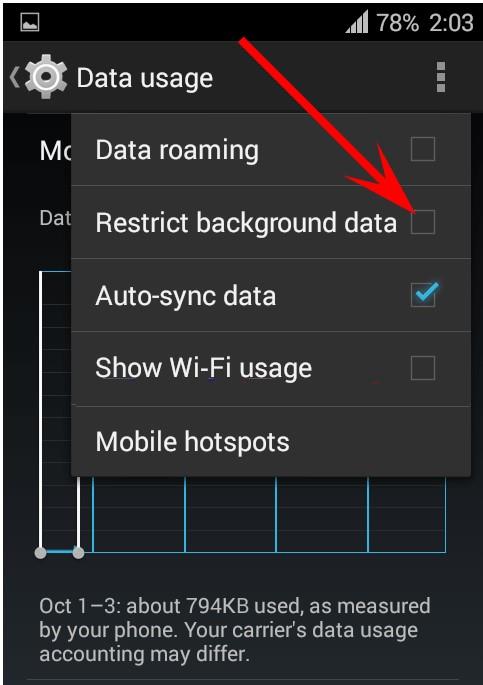
Die meisten Apps laufen im Hintergrund, auch wenn sie nicht verwendet werden und entladen den Telefonakku. Während E-Mail- und Social-Media-Apps im Hintergrund laufen müssen, um Updates automatisch zu aktualisieren, brauchen wir dafür keine Spiele, Notizen und Musikplayer.
Es ist ratsam, Hintergrunddaten für bestimmte Apps zu deaktivieren. Wenn Sie ein iOS haben , gehen Sie zu den Einstellungen und klicken Sie auf Allgemein, gefolgt von der Aktualisierung der Hintergrund-App. Wählen Sie die Apps aus, die Sie deaktivieren möchten.
Beschränken Sie auf Android die Hintergrunddatennutzung für jede App, indem Sie die Einstellungen und dann die Datennutzung öffnen. Tippen Sie auf die Apps, für die Sie die Datennutzung einschränken möchten.
Must Read: Die besten Android-Apps: Holen Sie das Beste aus Ihrem Smartphone – Teil 1
4. Deaktivieren Sie nervige App-Benachrichtigungen
Gestört durch App-Benachrichtigungen, die zeitweise auftauchen und den Akku Ihres Telefons entladen? Wenn ja, deaktivieren Sie sie, indem Sie lange auf die Benachrichtigung drücken. Ein Meldungsfeld wird angezeigt . Tippen Sie in diesem auf App-Info und deaktivieren Sie Benachrichtigungen anzeigen . Klicken Sie auf OK, um unerwünschte Benachrichtigungen zu deaktivieren.
5. Verwenden Sie Ihr Smartphone nicht, während Sie es aufladen
Telefonhersteller machen die Ladekabel bewusst kurz, damit Sie sie während des Ladevorgangs nicht verwenden können. Die Idee, es gleichzeitig aufzuladen und zu verwenden, verkürzt die Akkulaufzeit, da die meisten Telefone mit Li-Ionen-Akkus betrieben werden, die einen begrenzten Ladezyklus haben.
6. Verwenden Sie den Energiesparmodus, um die Batterielebensdauer zu verlängern
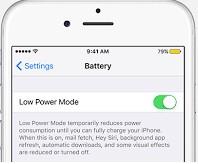
Der Batterieverbrauch ist bei den meisten Smartphones ein häufiges Problem. Um diesem Problem zu begegnen, bietet iOS einen Energiesparmodus. Wenn der iPhone-Akku leer ist und das Aufladen nicht möglich ist, gehen Sie zu Einstellungen > Akku > Energiesparmodus. Der Energiesparmodus deaktiviert unerwünschte Aufgaben und bietet eine zusätzliche Akkulaufzeit von bis zu vier Stunden. Sie können Siri auch bitten, diesen Modus zu aktivieren.
Must Read: So verfolgen Sie den Google Maps-Verlauf auf Ihrem Smartphone
7. Verwenden Sie Gmote, um das Speicherproblem auf Ihrem Android zu beheben
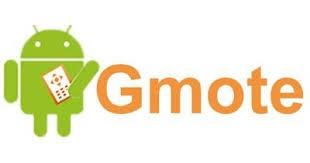
Alle Songs auf dem Smartphone zu speichern wird mit der Zeit aufgrund der Speicherbeschränkung zum Problem. Oft müssen wir unsere alte Kollektion loslassen, um Platz für die neuen Favoriten zu machen. Um alle Ihre Musikdateien zu behalten, verwenden Sie Gmote, eine Android-App, mit der Sie Musik vom PC über Wi-Fi auf Smartphones streamen können.
8. Schnelle Screenshots machen und teilen
Um einen Screenshot auf dem iPhone aufzunehmen , halten Sie gleichzeitig die Home- und Wake-Taste gedrückt. Bei gleichzeitigem Drücken ist ein Klicken des Auslösers zu hören. Der Screenshot wird im Abschnitt „Kamerarolle“ oder „Gespeicherte Fotos“ gespeichert.
Um einen Screenshot auf Android aufzunehmen , halten Sie die Einschalt- und die Leiser-Taste gleichzeitig gedrückt. Der Screenshot wird in der Galerie-App gespeichert. Diese Option funktioniert in Android 4.0 und höher.
9. Korrigieren Sie die Google Kalender-Zeitzone
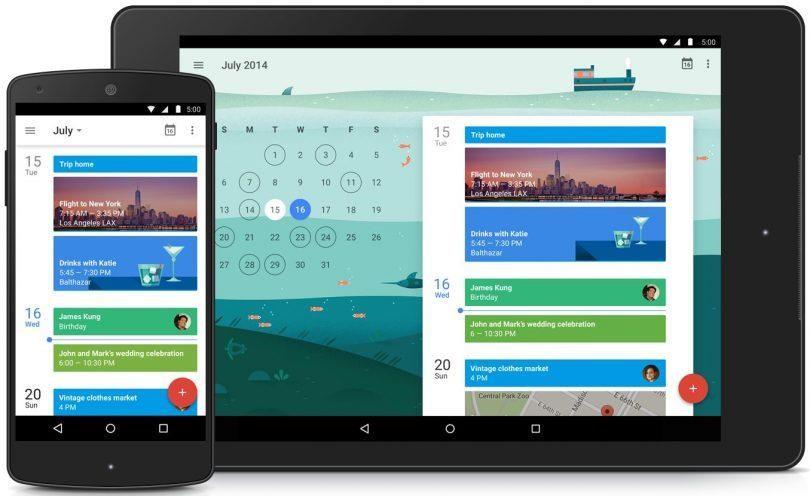
Öffnen Sie die Google Kalender-App, gehen Sie zu den Einstellungen und legen Sie die Zeitzone fest.
Muss gelesen werden: Die 5 besten Notfalldienste-Apps für Smartphones
10. Erhalten Sie automatische Wetterwarnungen mit IFTTT
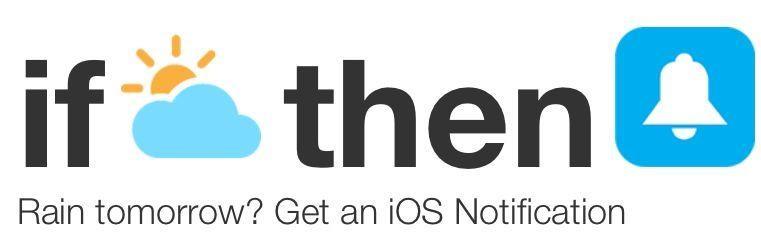
Um automatische Wetterwarnungen mit IFTTT zu erhalten, richten Sie eine Funktion in Ihrer mobilen Android- oder iOS -App ein, um häufig Warnungen zu erhalten.
11. Deaktivieren Sie WLAN mit Ihrer Stimme
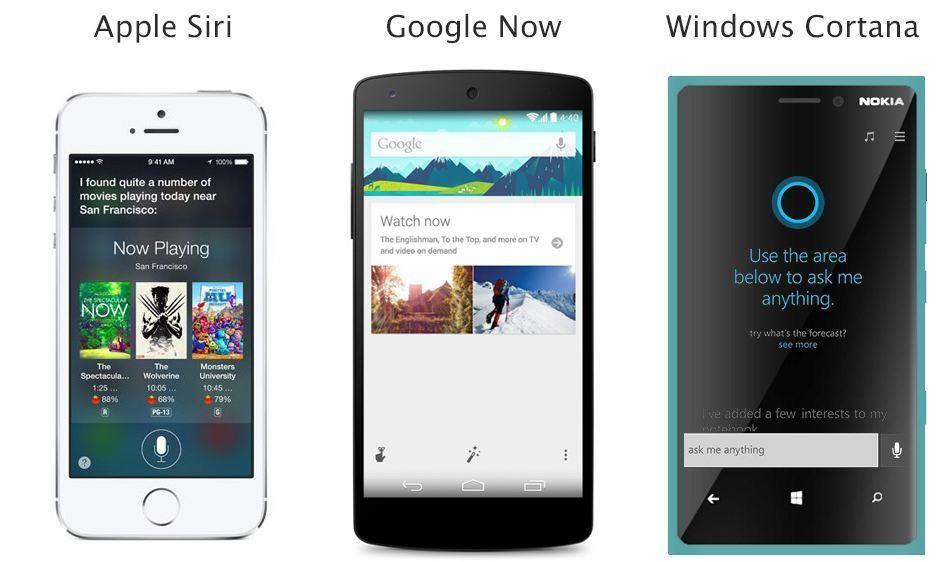
Verwenden Sie Siri, Cortana und Google Now, um Ihr WLAN auszuschalten. Verwenden Sie eine der oben genannten Apps, um "Wi-Fi deaktivieren" zu deaktivieren, um es zu deaktivieren. Es ist einer der besten Smartphone-Tipps und -Tricks, die auch mit Bluetooth funktionieren.
12. Verwandeln Sie die Tastatur in ein Trackpad
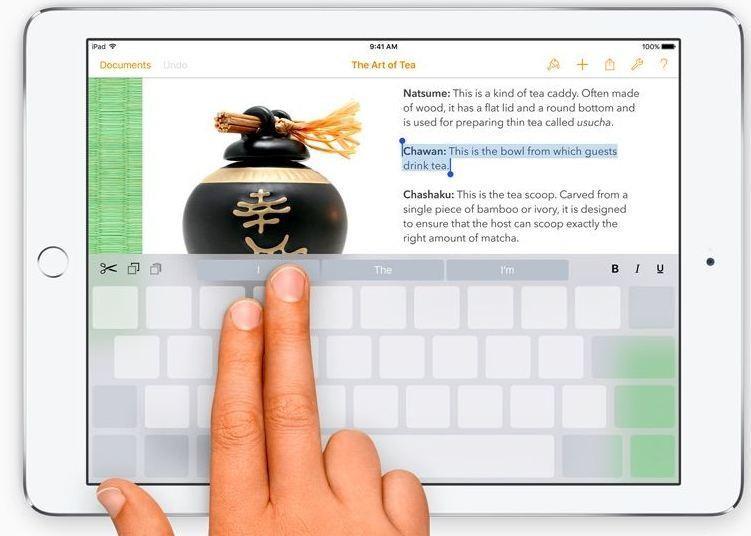
Wenn Sie iOS 9 oder eine höhere Version verwenden, halten Sie einfach zwei Finger auf der Tastatur gedrückt, um sie in ein provisorisches Trackpad zu verwandeln.
13. Entsperren Sie den System-UI-Tuner
Android Marshmallow verfügt über einen versteckten System-UI-Tuner, um den Bereich „Schnelleinstellungen“ zu verwenden. Um es zu aktivieren, halten Sie einfach das Zahnradsymbol oben in den Schnelleinstellungen gedrückt und suchen Sie es dann in der Einstellungs- App.
Muss lesen: Es ist an der Zeit, dass Smartphones verschwinden, aber was kommt als nächstes?
14. Versenden Sie große Dateien per E-Mail von Ihrem iPhone
Sie möchten eine große Datei senden, können dies aber nicht? Mit iOS 9.2 können Sie große Dateien mit der Mail Drop App senden. Verwenden Sie es, um die Datei auf iCloud hochzuladen. Sie erhalten dafür einen Download-Link, der 30 Tage gültig ist.
15. Nehmen Sie Fotos mit dem Kopfhörerkabel auf dem iPhone auf
Sie möchten ein Selfie machen, können aber die Kamerataste nicht verwenden? Sie können ein Kopfhörerkabel verwenden, um auf Ihr Bild zu klicken. Verwenden Sie die Lautstärketasten Ihrer iPhone-Kopfhörer, um auf ein Selfie zu klicken.
16. Wohin geht die Batterieleistung?
Alle Smartphone-Betriebssysteme verfügen über detaillierte Statistiken zum Batterieverbrauch jeder App. Um diese Informationen anzuzeigen, gehen Sie zu Einstellungen>Batterieverbrauch.
Must Read: So machen Sie bessere Selfies mit Ihrer Smartphone-Kamera
17. iPhones LED-Blitz sendet Warnung
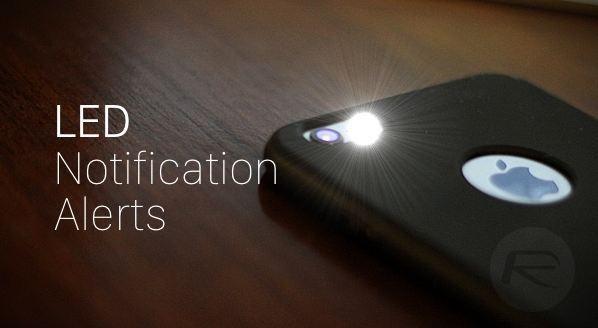
Das LED-Blitzlicht des iPhones warnt den Benutzer über den Erhalt von Benachrichtigungen. Um diese Funktion zu aktivieren, gehen Sie zu Einstellungen, öffnen Sie Allgemein und dann Barrierefreiheit. Aktivieren Sie dabei LED-Blitz, um Warnungen zu erhalten. Jedes Mal, wenn eine neue Benachrichtigung erscheint, blinkt die Taschenlampe.
18. Greifen Sie auf den abgesicherten Modus von Android zu
Wie Windows verfügt auch Android über einen versteckten abgesicherten Modus, mit dem Apps von Drittanbietern deaktiviert werden können. Um auf den versteckten abgesicherten Modus auf Ihrem Android-Gerät zuzugreifen, gehen Sie zum Ausschalten-Menü und drücken Sie lange auf den Netzschalter. Sie erhalten eine Option zum Neustart im abgesicherten Modus.
Next Read: So sichern Sie Ihre Android-Smartphone-Daten in der Cloud
19. Kehren Sie mit einem Fingertipp nach Hause zurück
Google Maps für Android bietet ein Widget mit einem Symbol, das den Benutzer anweist, zur ausgewählten Adresse zu gehen. Verwenden Sie es, um eine Verknüpfung für den Startbildschirm zu erstellen und mit einem Fingertipp zurückzukehren.
Facebook-Geschichten machen viel Spaß. Hier erfahren Sie, wie Sie eine Story auf Ihrem Android-Gerät und Computer erstellen können.
Erfahren Sie, wie Sie nervige automatisch abspielende Videos in Google Chrome und Mozilla Firefox mit diesem Tutorial deaktivieren.
Lösen Sie ein Problem, bei dem das Samsung Galaxy Tab S8 auf einem schwarzen Bildschirm feststeckt und sich nicht einschalten lässt.
Möchten Sie E-Mail-Konten auf Ihrem Fire-Tablet hinzufügen oder entfernen? Unser umfassender Leitfaden führt Sie Schritt für Schritt durch den Prozess und macht es schnell und einfach, Ihre E-Mail-Konten auf Ihrem Lieblingsgerät zu verwalten. Verpassen Sie nicht dieses unverzichtbare Tutorial!
Ein Tutorial, das zwei Lösungen zeigt, wie Sie dauerhaft verhindern können, dass Apps beim Start auf Ihrem Android-Gerät gestartet werden.
Dieses Tutorial zeigt Ihnen, wie Sie eine SMS von einem Android-Gerät mit der Google Nachrichten-App weiterleiten.
Haben Sie ein Amazon Fire und möchten Google Chrome darauf installieren? Erfahren Sie, wie Sie Google Chrome über eine APK-Datei auf Kindle-Geräten installieren können.
So aktivieren oder deaktivieren Sie die Rechtschreibprüfung in Android OS.
Erfahren Sie verschiedene Methoden, um Apps auf dem Amazon Fire Tablet herunterzuladen und zu installieren, indem Sie diesem mühelosen und schrittweisen Leitfaden folgen!
Als Samsung seine neue Reihe von Flaggschiff-Tablets vorstellte, gab es viel Aufregung. Das Galaxy Tab S9 und S9+ bieten nicht nur die erwarteten Upgrade







